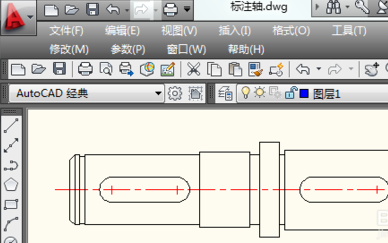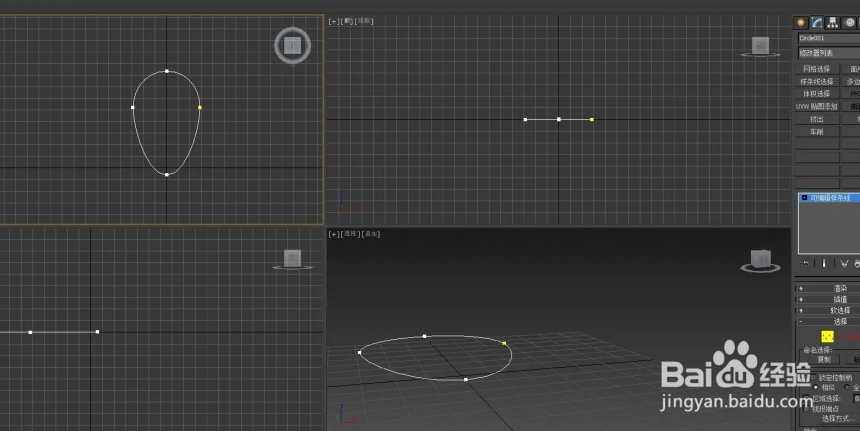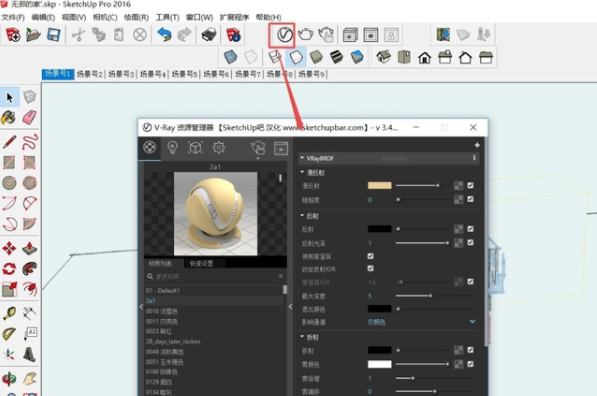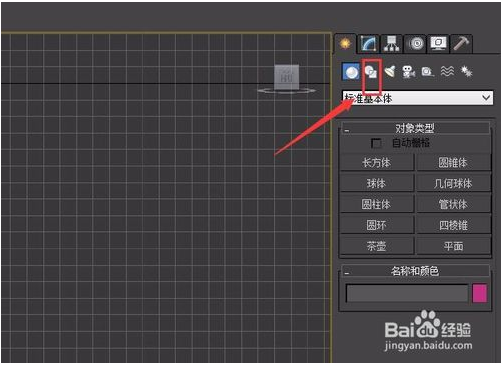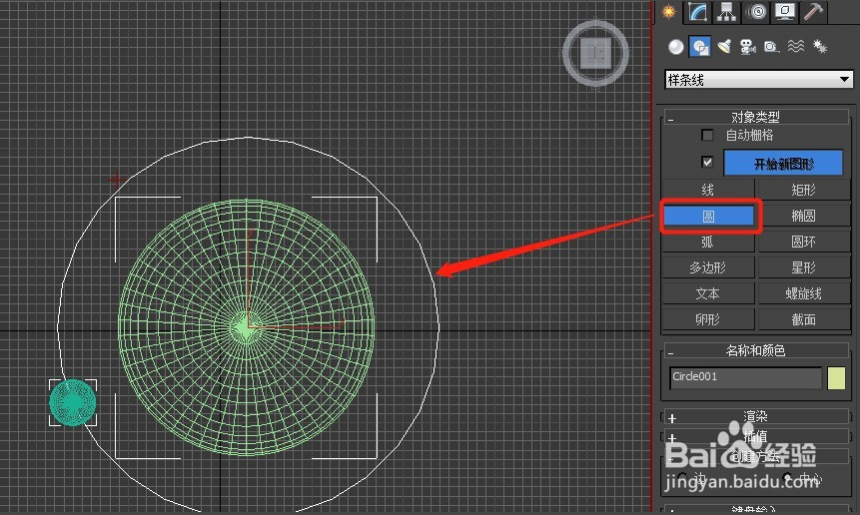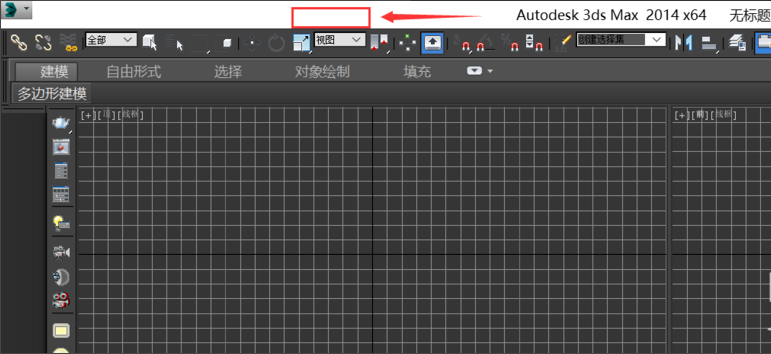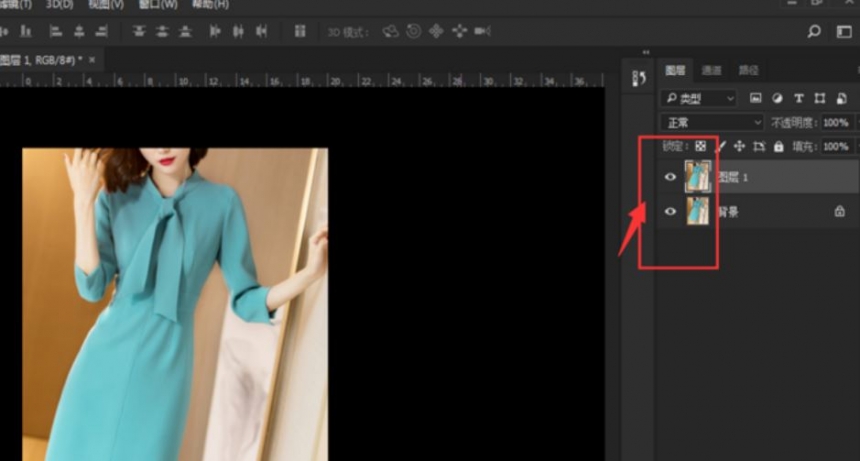草图大师Sketchup给图形标注尺寸和文字描述的方法优质
如何在Sketchup页面上标注尺寸和文字描述?本文小编将和大家分享草图大师Sketchup给图形标注尺寸和文字描述的方法。感兴趣的小伙伴们快和小编一起看看su页面中怎么标注尺寸和文字描述吧。草图大师Sketchup给图形标注尺寸和文字描述的方法:
步骤一。我们打开草图大师软件。点击Sketchup软件上方的“绘图”按钮。在操作页面上绘制一个矩形。下面我们给这个图形标注尺寸和文字描述。
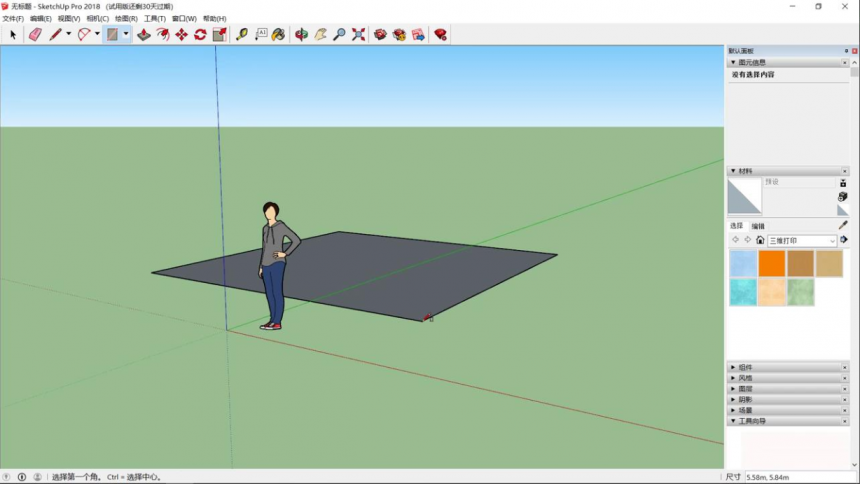
步骤二。点击草图大师su软件上方的“工具”按钮。点击下栏中的“尺寸”按钮。任意点击图形两点标注尺寸。
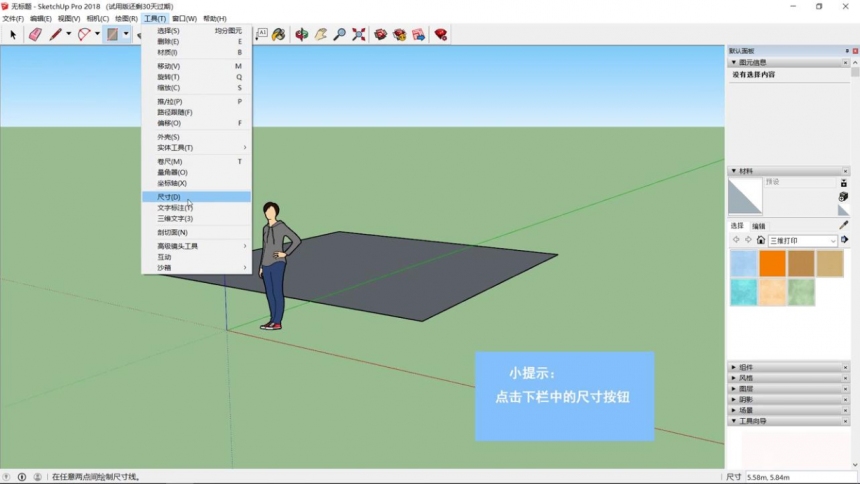
步骤三。点击草图大师Sketchup软件上方的“工具”选项。点击下栏中的“文字标注”按钮。上节小编有详细的分享过在CAD中添加文字标注的方法。有需要的小伙伴们也可以点击查看。
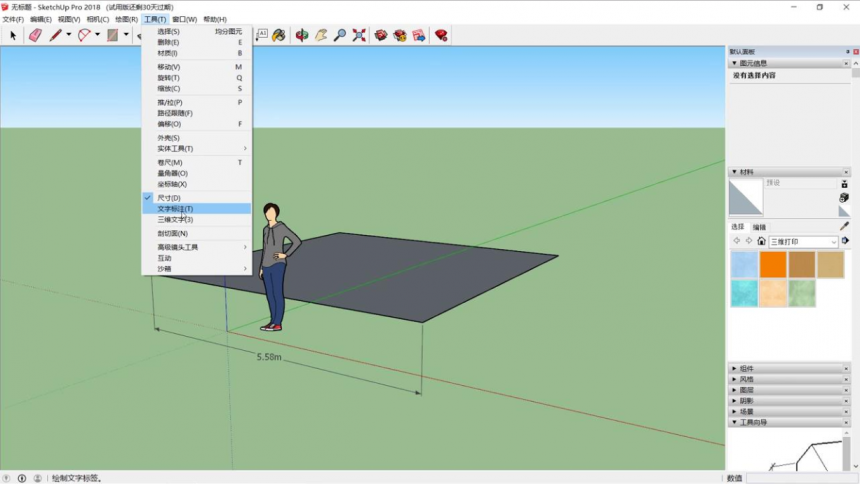
步骤四。在草图大师su软件点击操作界面。输入文字。从而给图形标注文字描述。
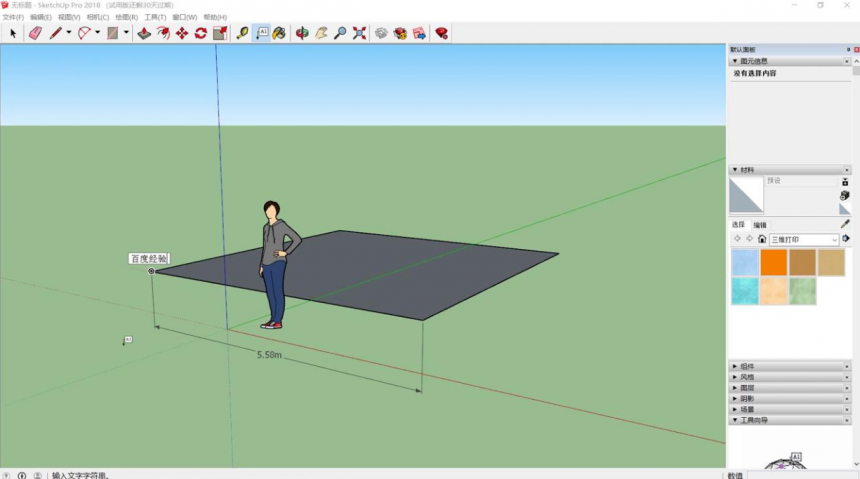
以上四个步骤就是草图大师Sketchup给图形标注尺寸和文字描述的方法。希望本文的方法分享可以给小伙伴们带来帮助。
更多精选教程文章推荐
以上是由资深渲染大师 小渲 整理编辑的,如果觉得对你有帮助,可以收藏或分享给身边的人
本文标题:草图大师Sketchup给图形标注尺寸和文字描述的方法
本文地址:http://www.hszkedu.com/21862.html ,转载请注明来源:云渲染教程网
友情提示:本站内容均为网友发布,并不代表本站立场,如果本站的信息无意侵犯了您的版权,请联系我们及时处理,分享目的仅供大家学习与参考,不代表云渲染农场的立场!
本文地址:http://www.hszkedu.com/21862.html ,转载请注明来源:云渲染教程网
友情提示:本站内容均为网友发布,并不代表本站立场,如果本站的信息无意侵犯了您的版权,请联系我们及时处理,分享目的仅供大家学习与参考,不代表云渲染农场的立场!